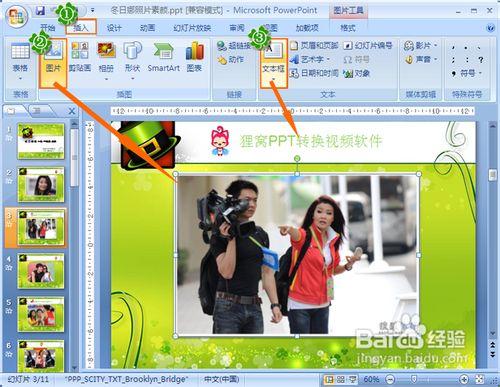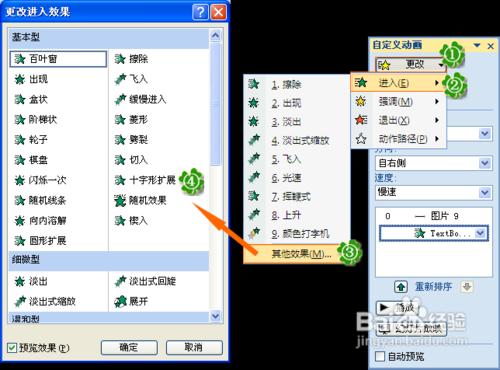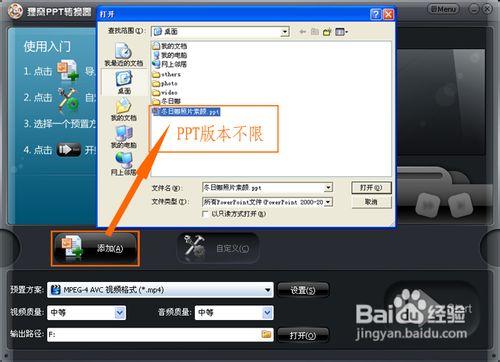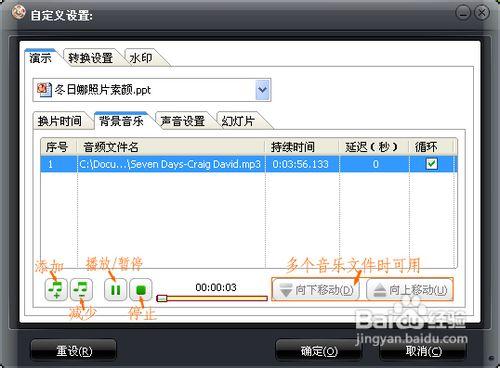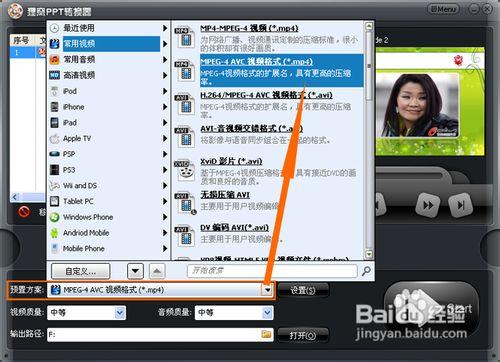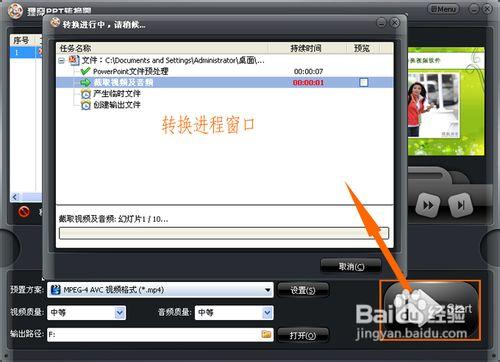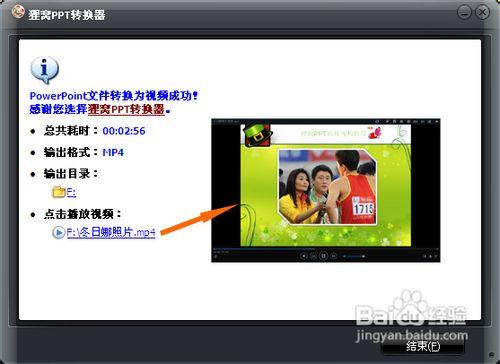大家都知道現在PS很流行,它可以把照片處理得美美的,可是還有一種軟體不僅僅可以把照片處理得美美的,還可以直接把相簿製作成電子相簿,我們可以把製作好的電子相簿放到數碼相框裡面,也可以直接把它上傳到網上去。只需要兩個工具,一個是PPT(也就是office裡面的幻燈片),還有一個則是狸(liwo)窩PPT轉換器,有了這兩個工具,我們就可以輕鬆完成把相簿製作成電子相簿。
工具/原料
Powerpoint
狸(liwo)窩ppt轉換器
步驟一:製作相簿檔案
可以網路下載漂亮的PPT模板(已有背景圖片),或者也可以自己製作一個背景模板。如圖所示,利用Powerpoint的“背景”設定功能,新增本地電腦上的圖片或選擇純顏色、紋理等做為背景,隨意選擇。 步驟:新建幻燈片後,右擊幻燈片,在出現的下拉選單中選擇“設定背景格式(B)...”,彈出視窗選擇填充,有純色填充、漸變填充、圖片或紋理填充、等,如圖所示,選項圖片或紋理填充,插入自檔案(F)...,再選擇本地電腦上的圖片做為背景圖。
將冬日娜照片匯入到PPT上,步驟:插入--圖片--新增本地電腦上的圖片。照片可以移動位置,或單擊“格式”項設定圖片外框效果等。還可以在PPT幻燈片上新增檔案哦,步驟:插入--文字框-寫入橫向或豎向的文字。
為圖片或文字等加入特效-自定義動畫,讓幻燈片看起來更生動好看。步驟:動畫--自定義動畫-在介面右邊就能看到多出一個“自定義動畫”的編輯欄。
先選中需要加入特效的元素,再選擇“更改”-“進入(E)”、“強調(M)”、“退出(X)”、“動作路徑(P)”,進入選取相應的特殊效果。
PPT製作好後,可以單擊“幻燈片預覽”,檢視一下效果。好了之後,關閉PPT檔案,開始應用PPT轉換器了。
步驟二:相簿製作轉換:
開啟PPT轉換器,在出現的初始介面上,單擊“新增(A)”按鈕,將製作好的PPT檔案,新增匯入到軟體上。軟體支援新增所有版本的PPT幻燈片。
新增後的軟體主介面如圖所示,在左上方是新增的PPT檔案列表區,可以新增多個PPT進行轉換的。在右上方可以一張張的預覽PPT幻燈片。在轉換器下方有視訊和音訊質量的選擇,還有輸出路徑的設定,這些可設定也可預設的設定。
轉換器可以將原PPT檔案冗長的名稱,通過重新命名來縮短字數,當然也可以換個想要的名稱哦。步驟:滑鼠右擊列表區目標檔名一列下的檔名,出現下拉選單,然後選擇“重新命名(R) F2快捷鍵”,此時檔名一欄變為可編輯狀態,寫入想要的名字就好了。
軟體的自定義。單擊“自定義(C)”按鈕,可進入自定義設定視窗。設定幻燈片的“演示”、“轉換設定”、“水印”選項。“演示”一項內包含有換片時間、背景音樂、聲音設定、幻燈片的選項設定。“轉換設定”,有可選擇一個已安裝的版本來轉換,轉換時是否靜音,優先使用的解碼器,當輸出檔案存在時是重新命名還是覆蓋,等。“水印”,有水印和視訊佈局的設定。
背景音樂的選項設定。如圖所示,單擊“音符+”的新增按鈕將本地電腦上的指定音訊檔案新增進來,顯示有持續時間,可設定播放延遲和延遲時間,還有播放完音樂後是否再迴圈播放。也可新增多個音樂檔案,按排列的先後順序進行播放。
選擇預置方案,即輸出格式。可以根據視訊播放裝置或個人的用途來定。如常見視訊、常見音訊、高清視訊、iPod、iPhone、iPad、Apple TV、PSP、PS3、Wii and DS、Android系統、行動電話、Windows mobile、PMP、Xbox、等所有的格式。這裡選擇MP4格式吧,很多播放裝置都支援的。
設定好相關後,就可以開始將冬日娜照片PPT轉換視訊了。單擊主介面右下角的“Start按鈕”,軟體即開始執行轉換程式。如圖所示。注:記得先關閉PPT幻燈片檔案,再進入轉換哦,以免造成轉換的失誤或失敗。
轉換完畢!單擊“輸出目錄”下方帶有下劃線的文字,可以開啟視訊所在的資料夾。單擊“點選播放視訊”下方帶有下劃線的藍色文字,可以播放視訊檔案。